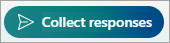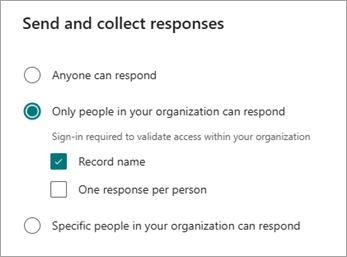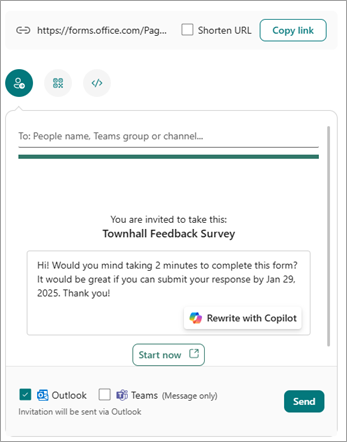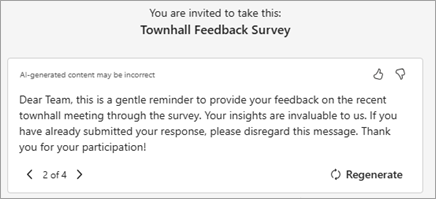Tip: Získajte ďalšie informácieo Microsoft Forms alebo začnite ihneď a vytvorte prieskum, kvíz alebo anketu. Chcete rozšírenejšie značky, typy otázok a analýzu údajov? Try Dynamics 365 Customer Voice.
Pomocou Microsoft Forms môžete študentom, rodičom a kolegom odoslať formulár alebo kvíz a v závislosti od vašich potrieb zhromaždiť ich odpovede niekoľkými rôznymi spôsobmi. Ak ste už vytvorili formulár, postupujte podľa týchto pokynov a vyberte, komu ho chcete odoslať, kto môže odpovedať a ako ho odoslať.
Formulár môžete odoslať ako e-mail v Outlooku, správu v skupine alebo kanáli aplikácie Teams, prostredníctvom QR kódu alebo môžete skopírovať URL adresu alebo vkladací kód na použitie v inom type správy. Tieto pokyny môžete kedykoľvek znova odoslať, alebo použite funkciu Kopírovať na zvýšenie odpovede odoslaním pripomenutí, ak ľudia neodpovedali.
Potrebujete pomoc pri vytváraní formulára? Pozrite si tému Vytvorenie formulára pomocou služby Microsoft Forms.
V tomto článku si môžete:Vybrať, kto môže odpovedať na váš formulár | Vyberte spôsob odoslania formulára | Používanie inteligentných pripomenutí v Forms
Výber osôb, ktoré môžu odpovedať na váš formulár
-
Prejdite do služby Microsoft Forms pomocou poverení Microsoft 365 školy, poverení Microsoft 365 práce alebo konta Microsoft (Hotmail, Live alebo Outlook.com).
Poznámka: Môžete sa tiež prihlásiť do Office.com, vyhľadať ikony služby Microsoft 365 na ľavej strane a potom vybrať položku Forms.
-
Vyberte formulár, ktorý chcete zdieľať, a zhromaždite odpovede, aby ste ho otvorili.
-
Výberom položky Zhromaždiť odpovede zobrazíte možnosti odoslania formulára.
-
Na obrazovke Odosielanie a zhromažďovanie odpovedí môžete zmeniť, kto môže odpovedať a ako bude formulár prijímať.
Poznámka: Ak sa nachádzate na mobilnej lokalite, skontrolujte, či sa nachádzate na karte Otázky , a potom stlačte tlačidlo so šípkou v strede.
-
V časti Odoslať a zhromaždiť odpovede vyberte cieľovú skupinu z týchto možností:
-
Odpovedať môže ktokoľvek – ktokoľvek vo vašej organizácii alebo mimo nej môže odoslať odpovede do vášho formulára alebo kvízu. Tieto odpovede nevyžadujú, aby sa niekto prihlásil.
-
Odpovedať môžu iba ľudia v mojej organizácii – odpovede do formulára alebo kvízu môžu odosielať iba ľudia vo vašej organizácii prihlásení pomocou pracovného alebo školského konta. Môžete si vybrať, či sa má ich meno zaznamenať alebo nie, a obmedziť odpovede na jednu osobu.
-
Konkrétni ľudia v mojej organizácii môžu odpovedať – na formulár alebo kvíz môžu odpovedať iba osoby alebo skupiny vo vašej organizácii, ktoré určíte. Musíte vyplniť pole Zadajte názov, skupinu alebo e-mailovú adresu . Môžete si vybrať, či sa má ich meno zaznamenať alebo nie, a obmedziť odpovede na jednu osobu.
Poznámky:
-
Iba ľudia v mojej organizácii môžu odpovedať a konkrétne osoby v mojej organizácii môžu odpovedať iba pre Office 365 Education a Aplikácie Microsoft 365 pre firmy používateľov. Používatelia s inými poštovými schránkami, napríklad tie, ktoré sú hosťované vo vyhradenom Exchange Server a ktorí majú prístup cez rozhrania REST API, nie sú podporovaní. Ďalšie informácie.
-
Po výbere možnosti Konkrétni ľudia v mojej organizácii môžete odpovedať , môžete určiť maximálne 100 jednotlivých mien alebo názvov skupín. Zo 100-limitu môžete určiť až 20 skupín (a každá skupina môže obsahovať až 1 000 jednotlivcov). Môžete napríklad zhromaždiť odpovede od 80 jednotlivcov a 20 skupín za celkovo 100.
-
-
Výber spôsobu odoslania formulára
-
Ak chcete rýchlo zdieľať prepojenie na formulár, vyberte položku Kopírovať prepojenie. Ak chcete kratšiu URL adresu, ako je zadaná, začiarknite políčko Skrátiť URL adresu. Ak chcete zobraziť ďalšie možnosti odosielania, prejdite na ďalší krok.
Poznámka: Možnosť Skrátiť URL adresu nie je k dispozícii pri prihlásení do Forms pomocou osobného konta Microsoft (Hotmail, Live alebo Outlook.com) alebo ak používate mobilnú lokalitu.
-
Vďaka vylepšenej distribučnej funkcii Forms máte možnosť odosielať atraktívne pozvánky prostredníctvom rôznych platforiem. Vyberte ikonu pozvánky pre vybratý spôsob doručenia. K dispozícii sú tieto možnosti:
-
Pozvánka
Poznámky:
-
Ak odosielate formulár alebo kvíz v aplikácii Teams, môžete ho po výbere pozvaných osôb odoslať osobe, skupine chatov v aplikácii Teams alebo kanálu aplikácie Teams.
-
Keď zadáte outlookovú adresu adresáta, v predvolenom nastavení začiarkavacie políčko Outlooku.
-
Pozvánka podporuje až 500 jednotlivých príjemcov vrátane členov skupín a chatov/kanálov. V Outlooku: Môžete odoslať najviac 500 jednotlivcom alebo skupine s viac ako 200 členmi. V aplikácii Teams: Skupina Teams je obmedzená na 200 členov, takže môžete odosielať len skupinám s maximálne 200 členmi.
-
Jedna pozvánka podporuje len jednu skupinu.
-
-
QR kód
Poznámka: Vložte stiahnutý .png na ľubovoľné miesto, kde ho cieľová skupina môže skenovať pomocou skenera QR kódov.
-
Vloženie
Poznámka: Každý, kto dostane prepojenie na formulár prostredníctvom e-mailu, bude môcť e-mail preposlať iným ľuďom, ktorí si môžu formulár zobraziť a vyplniť. Ak je však váš formulár nastavený na možnosť Odpovedať môžu len ľudia v mojej organizácii alebo konkrétni ľudia v mojej organizácii môžu odpovedať, iba jednotlivci a skupiny, ktoré definujete – či už všetci vo vašej organizácii alebo len konkrétni jednotlivci a skupiny – môžu formulár zobraziť a odpovedať na ne (aj keď im bol e-mail preposlaný).
Používanie inteligentných pripomenutí v Forms
Kopilot v Forms ponúka inteligentné pripomenutia s umelou inteligenciou, ktoré vám pomôžu zvýšiť zapojenie formulára a účasť. Ďalšie informácie nájdete v článku Inteligentné pripomenutia v Copilot vo Forms.
Pripomienky pre Microsoft Forms
Zaujíma nás, čo si myslíte. Ak chcete odoslať pripomienky o aplikácii Microsoft Forms, prejdite do pravého horného rohu formulára a vyberte položku Ďalšie nastavenia formulára
Pozrite tiež
Víta vás Copilot v službe Forms
Najčastejšie otázky o Copilotovi vo Forms
Kontrola výsledkov formulára
Inteligentné pripomenutie v Copilote vo Forms